不要把这个东西搞得很难,你就当作是在手机上上安装一个软件一样操作就行了。首先我们打开下载得软件VMware虚拟机,创建新的虚拟机,如下:
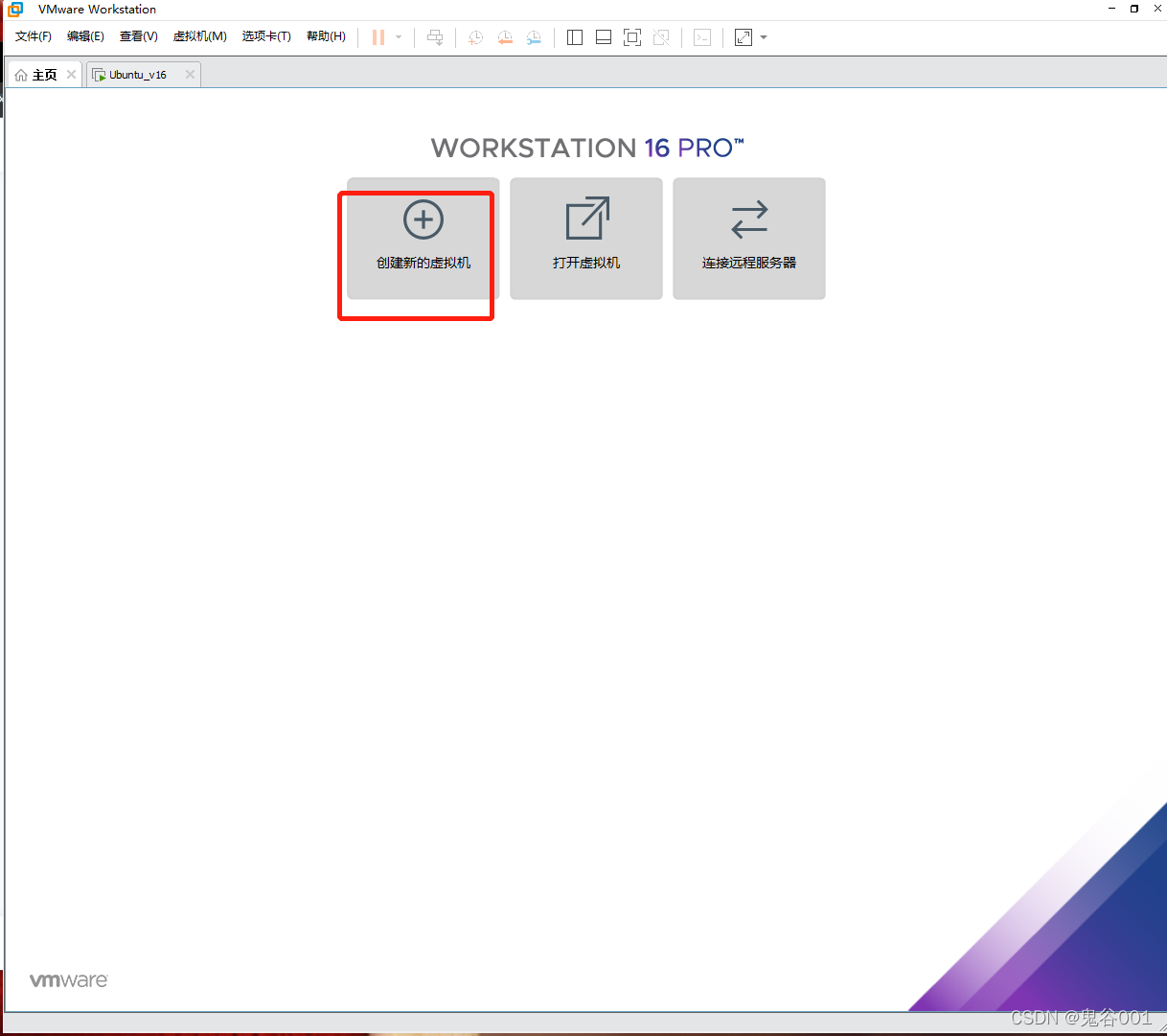
因为我们也不懂或者是第一次安装,能默认得就默认,如下:
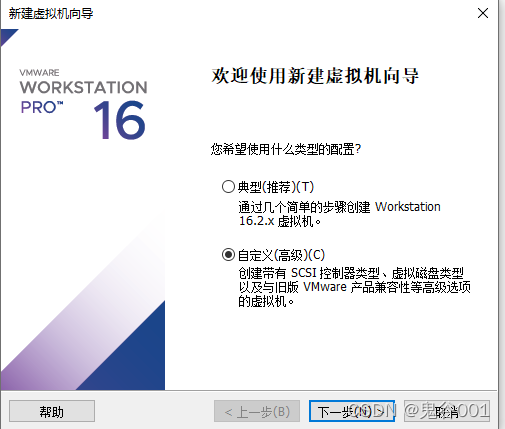
创建虚拟机导向这一步,具体啥意思,没项啥意思,我们也不需要去搞懂,直接下一步就行了,如下:
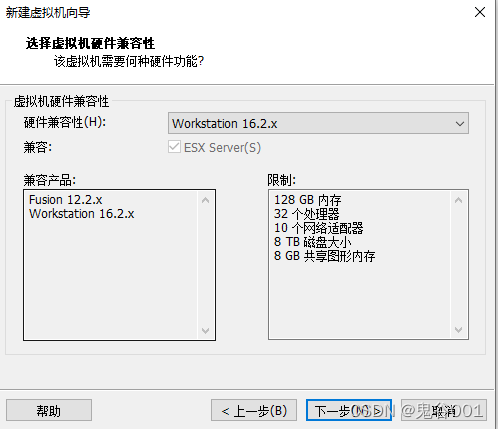
点击浏览找到你下载好的Ubuntu镜像,如下:
设置用户名密码,如下:
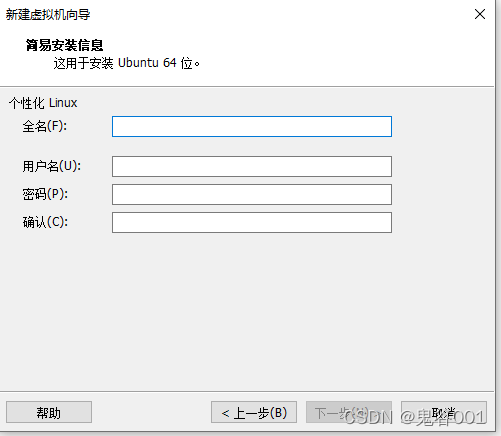
这一步是设置虚拟机得内存,结合自己电脑内存大小,你设置就行了,一半我设置自己本机得一半,如下:
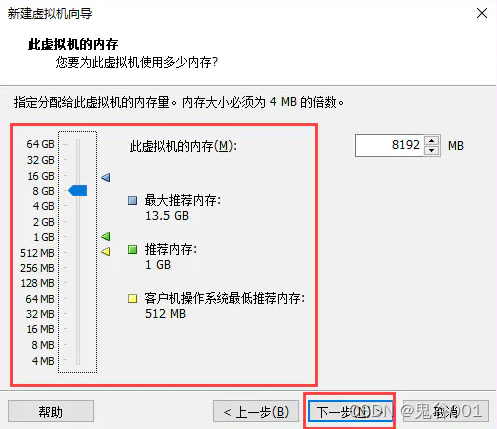
网络这一块选择:使用网络地址转换就行了,如下:

一直next就行,如下:
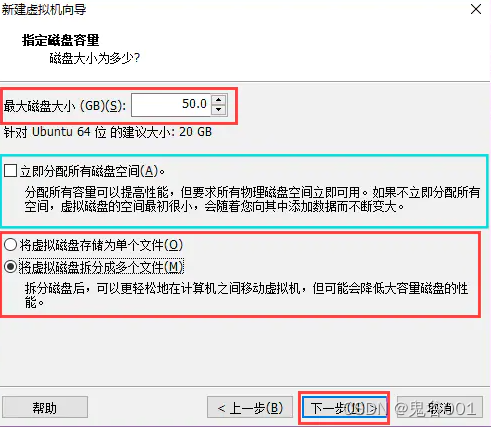
然后虚拟机就算装好了,能默认的就默认,能next的就next,不懂得自己不要瞎改就行了,启动之后就可以尽情得完Linux了。

























 1904
1904











 被折叠的 条评论
为什么被折叠?
被折叠的 条评论
为什么被折叠?










